إصلاح Hulu Black Screen مع مشكلة الصوت
منوعات / / April 05, 2023
تشتهر Hulu بمكتبة ضخمة من المحتوى ، والتي تتضمن مجموعة متنوعة من الأنواع والمصادر. يمكن للمستخدمين مشاهدة البرامج التلفزيونية الحالية والبرامج التلفزيونية الكلاسيكية والأفلام ، بالإضافة إلى أصول Hulu الأصلية. كما يقدم مجموعة مختارة من الأفلام الوثائقية والأنيمي وبرامج الأطفال. بالإضافة إلى مكتبة المحتوى الخاصة بها ، تقدم Hulu أيضًا مجموعة متنوعة من الخدمات ، مثل خطة الاشتراك ، والبث غير التجاري ، والبث المجاني مع إعلانات تجارية محدودة. ومع ذلك ، فإنه لا يخلو من المشكلات مثل منصات البث الأخرى. إذا كنت تواجه شاشة Hulu سوداء مع مشكلة في الصوت أثناء بث المحتوى على Hulu ، فأنت لست وحدك. هذه المشكلة هي واحدة من أكثر المشاكل شيوعًا التي أبلغ عنها مستخدمو Hulu. لحسن الحظ ، هناك بعض الخطوات البسيطة التي يمكنك اتخاذها لإصلاح المشكلة والعودة إلى البث. في هذه المقالة ، سنناقش الأسباب الشائعة لمشكلة الشاشة السوداء في Hulu ونقدم نصائح لمساعدتك في حل شاشة Hulu السوداء عند مشاركة الشاشة بسرعة وسهولة.

جدول المحتويات
- كيفية إصلاح Hulu Black Screen مع مشكلة الصوت
- ما الذي يسبب شاشة Hulu Airplay السوداء مع الصوت؟
- طرق إصلاح Hulu Black Screen مع مشكلة الصوت
كيفية إصلاح Hulu Black Screen مع مشكلة الصوت
في هذه المقالة ، أظهرنا طرق استكشاف الأخطاء وإصلاحها لإصلاح شاشة Hulu السوداء في مشكلة الكمبيوتر المحمول.
ما الذي يسبب شاشة Hulu Airplay السوداء مع الصوت؟
إذا كنت تشاهد عرضًا أو فيلمًا على Hulu وفجأة واجهت شاشة سوداء مع صوت ، فقد تكون تجربة محبطة للغاية. لحسن الحظ ، هناك بعض الأسباب المحتملة لهذه المشكلة التي يمكنك التحقيق فيها ونأمل في حلها.
- مشاكل الاتصال بالإنترنت
- أي خلل في تطبيق Hulu
- حالة خادم Hulu معطلة أو معطلة
- جهازك غير مدعوم من Hulu
- ذاكرة التخزين المؤقت الفاسدة في تطبيق Hulu
- تطبيق Hulu قديم
- يتداخل VPN أو الوكيل مع Hulu
- ذاكرة التخزين المؤقت للمتصفح تالفة
- ملحقات المستعرض غير متوافقة مع Hulu
- وجود فيروس أو برامج ضارة
- نوافذ قديمة
- أي ملفات تم تكوينها بشكل خاطئ في Hulu.
طرق إصلاح Hulu Black Screen مع مشكلة الصوت
شاشة Hulu السوداء مع مشكلة الصوت هي واحدة من معظم مشاكل البث الشائعة التي واجهها المستخدمون. قد يكون الأمر محبطًا للغاية عندما تكون في منتصف مشاهدة برنامجك المفضل وفجأة تتحول الشاشة إلى اللون الأسود ولكن لا يزال بإمكانك سماع الصوت. لحسن الحظ ، هذه المشكلة سهلة الإصلاح نسبيًا.
الطريقة الأولى: خطوات استكشاف الأخطاء وإصلاحها الأساسية
اتبع هذه الطرق الأساسية قبل الانتقال إلى الطرق المتقدمة لإصلاح مشكلة شاشة Hulu airplay السوداء.
1 أ. حاول مشاهدة عرض آخر
جرب مشاهدة عرض آخر لأنه يساعد في إصلاح مشكلة شاشة Hulu السوداء مع الصوت لأنها تجبر خدمة البث على إعادة الضبط والبدء في العمل مرة أخرى. يمكن أن تساعد عملية إعادة التعيين هذه في إصلاح أي مشكلات قد تتسبب في ظهور الشاشة السوداء ، مثل ذاكرة التخزين المؤقت التالفة أو إصدار قديم من التطبيق نفسه. بالإضافة إلى ذلك ، يمكن أن يساعد التبديل إلى عرض آخر في تحديد ما إذا كانت المشكلة تتعلق بالعرض المحدد أو مع Hulu نفسها ، مما يسمح لك باستكشاف الأخطاء وإصلاحها بشكل أكبر إذا لزم الأمر.
1 ب. أعد تشغيل الكمبيوتر
يمكن أن تساعد إعادة تشغيل جهاز الكمبيوتر في إصلاح شاشة Hulu السوداء التي بها مشكلة في الصوت لأنها تمسح أي ملفات أو إعدادات مؤقتة قد تتسبب في حدوث تعارض مع تطبيق Hulu. يقوم أيضًا بتحديث موارد النظام ، والتي يمكن أن تساعد في أداء التطبيق. اتبع دليلنا 6 طرق لإعادة تشغيل أو إعادة تشغيل جهاز كمبيوتر يعمل بنظام Windows 10 للعثور على طرق مختلفة لإعادة تشغيل جهاز الكمبيوتر الخاص بك.

1 ج. أعد تشغيل موجه الإنترنت
تساعد إعادة تشغيل جهاز التوجيه في إعادة تعيين اتصال الشبكة ومسح أي ذاكرة تخزين مؤقت أو بيانات مخزنة أخرى قد تتسبب في مشكلة شاشة Hulu airplay السوداء. يمكن أن يساعد ذلك في حل أي مشكلات فنية قد تمنع ميزة الصوت من العمل بشكل صحيح. يمكنك إعادة تشغيل جهاز التوجيه الخاص بك باتباع الطريقة الموجودة في دليلنا إلى استكشاف مشكلات اتصال الشبكة على نظام التشغيل Windows 10 وإصلاحها.

1 د. أعد تشغيل تطبيق Hulu
يمكن أن تساعد إعادة تشغيل تطبيق Hulu في إصلاح شاشة Hulu السوداء التي بها مشكلات في الصوت لأنها تعمل على تحديث التطبيق ، مما يسمح له بالعمل بكفاءة أكبر. يساعد هذا في التخلص من أي مشكلات مؤقتة ربما تسببت في عدم مزامنة الشاشة السوداء والصوت. تؤدي إعادة تشغيل التطبيق أيضًا إلى مسح أي بيانات مخزنة مؤقتًا ربما كانت تمنع التطبيق من العمل بشكل صحيح.
- يمكنك إغلاق تطبيق Hulu ثم إعادة تشغيله من القائمة الرئيسية بهاتفك.
- على جهاز الكمبيوتر الشخصي الذي يعمل بنظام Windows ، يمكنك إغلاق علامة التبويب أو المتصفح الحالي وإعادة تشغيل تطبيق أو خدمة Hulu.
1E. انتظر وقت تشغيل الخادم
يساعد التحقق من حالة الخادم في إصلاح مشكلات شاشة Hulu السوداء المتعلقة بالصوت لأنها تتيح لنا ذلك تحديد ما إذا كانت المشكلة ناتجة عن مشكلة في الخادم أو مشكلة في جهاز المستخدم أو اتصال. إذا كان الخادم معطلاً أو كانت هناك مشكلات ، فقد يتسبب ذلك في عدم تحميل المحتوى أو عرضه بشكل صحيح ، مما يؤدي إلى ظهور شاشة سوداء. من خلال التحقق من حالة الخادم ، يمكننا تحديد مصدر المشكلة واتخاذ الخطوات المناسبة لإصلاحها.
يمكنك التحقق من ملفات صفحة حالة خادم Downdetector للحصول على معلومات حالة خادم Hulu. إذا تم الإبلاغ عن أي أخطاء ، فانتظر حتى يتم حلها.

1F. قم بتشغيل فحص البرامج الضارة
يساعد إجراء فحص للبرامج الضارة في إصلاح مشكلة شاشة Hulu السوداء مع الصوت لأن البرامج الضارة يمكن أن تتداخل مع نقل الفيديو والصوت على خدمات البث مثل Hulu. يمكن أن تتسبب البرامج الضارة في تجميد الفيديو أو تلعثمه أو عدم تحميله على الإطلاق. إذا تم الكشف عن برامج ضارة ، فيمكن إزالتها ، مما يسمح بتشغيل الفيديو بشكل صحيح مرة أخرى. بالإضافة إلى ذلك ، يمكن للبرامج الضارة أن تبطئ من سرعة تحميل الفيديو ، مما يجعل الفيديو يبدو وكأنه لا يعمل على الإطلاق.
لفحص جهاز الكمبيوتر الخاص بك ، اتبع الخطوات كما هو موضح في دليلنا كيف أقوم بتشغيل فحص فيروسات على جهاز الكمبيوتر الخاص بي؟

أيضًا ، إذا كنت تريد إزالة البرامج الضارة من جهاز الكمبيوتر الخاص بك ، فراجع دليلنا كيفية إزالة البرامج الضارة من جهاز الكمبيوتر الخاص بك في نظام التشغيل Windows 10.
1G. إعادة تسجيل الدخول إلى Hulu
يساعد إعادة تسجيل الدخول إلى Hulu في إصلاح مشكلة شاشة Hulu السوداء مع الصوت لأنه يحدّث الاتصال ويزيل أي مشكلات حالية في الاتصال. يمكنه مسح أي بيانات مخزنة والتسبب في المشكلة ، وإعادة الاتصال يسمح بإنشاء الاتصال مرة أخرى. يمكن أن يساعد ذلك في تقليل مشكلات التخزين المؤقت والتدفق ، مع ضمان توصيل الصوت بشكل صحيح.
1. انقر فوق اسمك في الزاوية العلوية اليمنى من نافذة Hulu.
2. اضغط على تسجيل خروج خيار.
3. افتح ال هولو الصفحة الرئيسية.
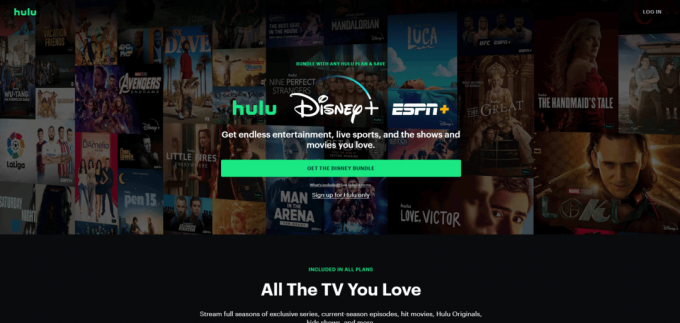
4. اضغط على تسجيل الدخول زر في الزاوية العلوية اليمنى من النافذة.
5. أدخل الخاص بك الصحيح بيانات اعتماد تسجيل الدخول وانقر فوق تسجيل الدخول.

6. إختر حقك حساب تعريفي وابدأ البث على Hulu.
الطريقة الثانية: استخدام سرعة الإنترنت الصحيحة
يساعد التحقق من اتصال الإنترنت في إصلاح مشكلة شاشة Hulu السوداء مع الصوت لأن الاتصال القوي والمستقر ضروري لبث الفيديو. إذا كانت هناك مشكلات في الاتصال ، مثل انقطاع التيار أو بطء السرعات ، فقد يؤدي ذلك إلى تخزين الفيديو مؤقتًا ، مما يؤدي إلى ظهور شاشة سوداء. بالإضافة إلى ذلك ، يمكن أن يتسبب الاتصال الضعيف في تشغيل الصوت ولكن لا يتم نقل أي فيديو ، مما قد يؤدي أيضًا إلى ظهور شاشة سوداء.
يجب عليك اتباع توصيات Hulu التي تنص على:
- يجب أن تكون سرعة الإنترنت 3.0 ميجابت في الثانية لمكتبة Hulu Streaming.
- مطلوب 8.0 ميغابت في الثانية للبث المباشر على التطبيق.
- مطلوب 16.0 ميجابت في الثانية لمشاهدة محتوى 4K.
بمجرد تلبية توصيات السرعة المحددة ، يمكنك محاولة تشغيل Hulu والتحقق مما إذا كان قد تم حل شاشة Hulu السوداء في مشكلة الكمبيوتر المحمول.
اقرأ أيضا: إصلاح رمز خطأ Hulu 2975
الطريقة الثالثة: تحديث تطبيق Hulu
يساعد التحقق من اتصال الإنترنت في إصلاح شاشة Hulu السوداء بالصوت لأن الاتصال القوي والمستقر ضروري لبث الفيديو. إذا كانت هناك مشكلات في الاتصال ، مثل انقطاع التيار أو بطء السرعات ، فقد يؤدي ذلك إلى تخزين الفيديو مؤقتًا ، مما يؤدي إلى ظهور شاشة سوداء. بالإضافة إلى ذلك ، يمكن أن يتسبب الاتصال الضعيف في تشغيل الصوت ولكن لا يتم نقل أي فيديو ، مما قد يؤدي أيضًا إلى ظهور شاشة سوداء.
1. يكتب متجر مايكروسوفت وابدأ تشغيله من نتيجة البحث كما هو موضح.

2. اضغط على رمز ثلاثي النقاط لفتح القائمة. الآن ، انقر فوق التنزيلات والتحديثات كما هو موضح.

3. بعد ذلك ، انقر فوق احصل على التحديثات زر ثم انقر فوق هولوأيقونة التنزيل.

الطريقة الرابعة: تعطيل VPN
يمكن أن يساعد تعطيل VPN والوكيل في إصلاح شاشة Hulu السوداء عند مشاركة الشاشة عن طريق تحسين الاتصال والتأكد من أن المستخدم يشاهد المحتوى من المنطقة الصحيحة. يمكن لشبكة VPN والخادم الوكيل إخفاء عنوان IP الخاص بالمستخدم وتجعل من الصعب على Hulu اكتشاف موقع المستخدم ، مما يؤدي إلى مشكلة الشاشة السوداء. من خلال تعطيل VPN والوكيل ، ستتمكن Hulu من اكتشاف الموقع الحقيقي للمستخدم والسماح له بمشاهدة المحتوى الذي يحاول الوصول إليه. سيساعد هذا أيضًا في تقليل التخزين المؤقت ومشكلات الاتصال الأخرى.
إذا قمت بتثبيت أي خدمة VPN أو كنت تستخدم خوادم بروكسي على جهاز الكمبيوتر الخاص بك ، فاقرأ كيفية تعطيل VPN والوكيل على نظام التشغيل Windows 10 وقم بتنفيذ الخطوات كما هو موضح في المقالة لإصلاح مشكلة شاشة Hulu airplay السوداء.
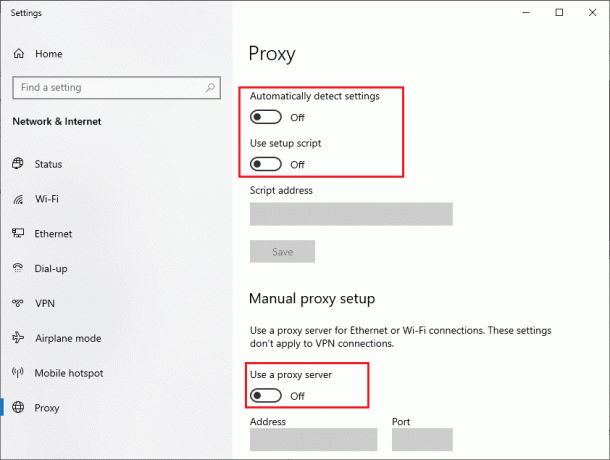
اقرأ أيضا:إصلاح مشكلة الحلقات المفقودة Hulu
الطريقة الخامسة: تحديث Windows
يساعد تحديث Windows في إصلاح شاشة Hulu السوداء على مشكلة الكمبيوتر المحمول لأن تحديثات Windows توفر إصلاحات أمنية وإصلاحات للأخطاء للمساعدة في الحفاظ على تشغيل نظامك بسلاسة. يمكن أن تتسبب الإصدارات القديمة من Windows في حدوث تعارضات مع تطبيق Hulu ، مما قد يؤدي إلى حدوث مشكلات شاشة سوداء في Hulu airplay. من خلال تحديث Windows بانتظام ، يمكنك التأكد من أن تطبيق Hulu متوافق مع نظامك ومن معالجة أي تعارضات محتملة في التحديث. يمكن أن يساعد ذلك في منع حدوث أي مشكلات مثل ظهور شاشة سوداء مع الصوت.
اتبع دليلنا ل قم بتنزيل آخر تحديثات Windows 10 وتثبيتها أو كيفية تنزيل تحديثات Windows 11 وتثبيتها. قد يؤدي هذا إلى إصلاح شاشة Hulu السوداء عند مشكلة مشاركة الشاشة.
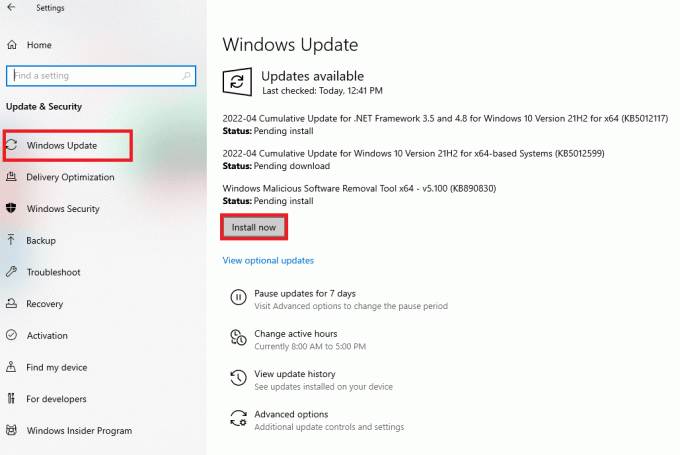
الطريقة 6: إعادة تثبيت تطبيق Hulu
تعد إعادة تثبيت Hulu طريقة رائعة لإصلاح مشكلة شاشة Hulu السوداء بالصوت. يمكن أن يساعد في مسح أي أخطاء حدثت في برنامج البرنامج ، وإعادة تعيين أي منها الإعدادات التي قد تسبب المشكلة ، ويمكن أن تساعد أيضًا في ضمان تشغيل التطبيق على الأحدث إصدار. هذا مهم بشكل خاص إذا لم يتم تحديث التطبيق منذ فترة ، حيث قد يحتوي الإصدار الجديد على إصلاحات للأخطاء وتحسينات أخرى يمكن أن تساعد في حل المشكلة.
1. ضرب مفتاح Windows، يكتب التطبيقات والميزات، وانقر فوق يفتح.

2. بحث عن هولو في ابحث في هذه القائمة مجال.

3. ثم حدد هولو وانقر على الغاء التثبيت الزر الموضح مميزًا.

4. مرة أخرى ، انقر فوق الغاء التثبيت للتأكيد.
5. أعد تشغيلالكمبيوتر بعد إزالة التطبيق.
6. قم بزيارة هولوصفحة متجر Microsoft.
7. انقر فوق احصل على تطبيق المتجر لفتحه في متجر Microsoft وانقر فوق ثَبَّتَ خيار.

اقرأ أيضا:إصلاح Hulu لا يعمل على تلفزيون Samsung
الطريقة السابعة: اتصل بدعم Hulu
إذا لم تنجح أي من الطرق معك ، فيمكنك محاولة الاتصال بـ فريق Hulu للدعم. يتيح لفريق خدمة العملاء الحصول على فهم أفضل للمشكلة. من خلال تقديم التفاصيل ، مثل طراز الجهاز وطرازه ، يمكن لفريق خدمة العملاء تحديد ما إذا كانت المشكلة ناتجة عن خلل في البرنامج أو مشكلة في الأجهزة. بالإضافة إلى ذلك ، يمكن لخدمة العملاء تقديم نصائح مفيدة حول استكشاف الأخطاء وإصلاحها ونصائح قد تساعد في حل المشكلة. من خلال إبلاغ Hulu بالمشكلة ، يمكن للعملاء الحصول على دعم للمساعدة في إصلاح شاشة Hulu السوداء الخاصة بهم مع مشكلة الصوت.

مُستَحسَن:
- كيفية تنظيف النوافذ التي تحتوي على فيلم عليها
- كيفية تصفية الكلمات على تعليق TikTok
- 7 طرق سريعة لإصلاح Hulu Chromecast لا يعمل
- 8 طرق لإصلاح خلل التقديم السريع لـ Hulu
نأمل أن يكون دليلنا على شاشة هولو سوداء مع مشكلة في الصوت ساعدك في حل جميع استفساراتك بشأن هذه المشكلة المتكررة وتمكنت من حلها بالطرق المذكورة أعلاه. إذا كان لديك أي مشكلات أو استفسارات أو اقتراحات أخرى أيضًا ، فيرجى تركها في قسم التعليقات أدناه.


